So verzögern Sie das Senden einer E-Mail in Outlook 2016

Microsoft Outlook Es ist keine Einführung erforderlich, da die Leute bereits über diesen großartigen E-Mail-Client im Microsoft Office-Paket Bescheid wissen. Wenn Sie bereits mit Outlook arbeiten, wissen Sie, wie gut es ist. Die meisten Benutzer verwenden Outlook für die Funktionen und den Support. Sie erhalten offiziellen Support von Microsoft. Nahezu alle Arten von E-Mail-Konten werden von Outlook unterstützt.
Angenommen, Sie machen beim Schreiben einer E-Mail häufig Fehler. Angenommen, Sie senden häufig eine falsche Antwort, da Sie über mehr als eine ähnliche E-Mail-Adresse verfügen. Oder es gibt einen Grund, aber wenn Sie die Korrektur nach dem Klicken auf die Schaltfläche SENDEN vornehmen möchten, finden Sie hier eine Lösung.
Im Allgemeinen liefert Outlook E-Mails direkt nach dem Klicken auf die Option "Senden". Es tut, was es sagt. Wenn Sie jedoch, wie bereits erwähnt, häufig Fehler machen und daher Ihre E-Mails auch nach dem Senden abrufen möchten, folgen Sie dieser Anleitung.
In diesem Lernprogramm wird beschrieben, wie Sie die Zustellung aller Nachrichten in Outlook verzögern. Dies ist die einzige Lösung, die Sie in diesem Fall haben. Wenn Sie auch nach dem Drücken der Senden-Schaltfläche Zeit haben, können Sie die E-Mail erneut nach Ihren Wünschen bearbeiten.
Zu verzögern Sie das Versenden von E-Mail-Nachrichten in Outlook, Sie müssen keine andere Software oder Add-In installieren. Dies ist möglich, indem Sie eine Regel erstellen. Die Regel wird automatisch im Hintergrund ausgeführt und das Senden verzögert.
Verzögern Sie das Senden einer E-Mail in Outlook

Wenn Sie das Senden einer einzelnen E-Mail-Nachricht verzögern möchten, klicken Sie im neuen E-Mail-Feld auf den Link Optionen und dann auf Verzögerte Lieferung Taste. In dem sich öffnenden Feld können Sie Ihre Versandoptionen, Datum und Uhrzeit einstellen.
Verzögern Sie das Senden aller E-Mails in Outlook
Sie können verwenden Outlook-Assistent für Regeln um das Versenden aller E-Mails in Outlook zu verzögern. Erfahren Sie, wie Sie eine solche Regel oder einen Filter in Outlook erstellen, mit dem die Bereitstellung verzögert werden kann. Bitte beachten Sie, dass dieses Lernprogramm in Outlook 2016 ausgeführt wurde, und Sie können dieselben Schritte in Outlook 2013 ausführen. Ich bin jedoch nicht sicher, ob es mit anderen älteren Versionen von nicht funktioniert.
Um eine Regel in Outlook zu erstellen, öffnen Sie zunächst Outlook und klicken Sie auf Dateien > Regeln und Benachrichtigungen verwalten. Es gibt noch eine weitere Methode zum Öffnen des Regeleinstellungsfensters. Sie können auf klicken Regeln im Zuhause Tab und wählen Sie Regeln und Benachrichtigungen verwalten. Hier finden Sie alle Ihre Regeln. Klicken Sie einfach auf Neue Regel eine neue erstellen.Wählen Sie im folgenden Bildschirm Regel auf Nachrichten anwenden, die ich sende im Beginnen Sie mit einer leeren Regel Abschnitt und drücken Sie die Nächster Taste.
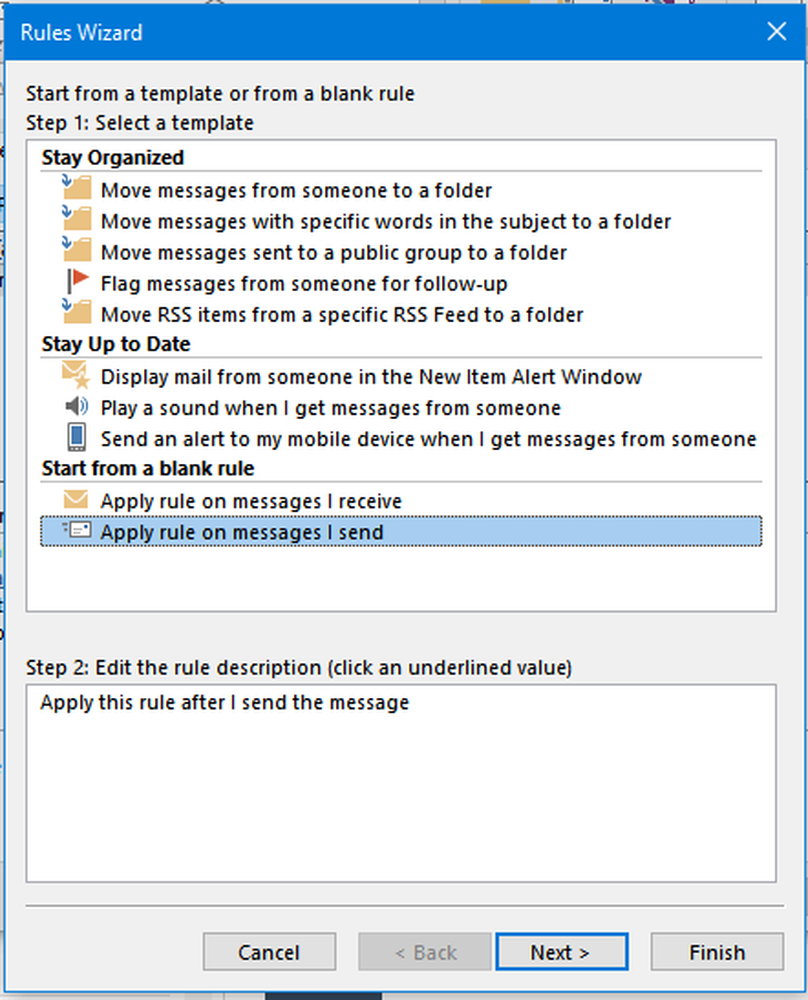
Auf dem nächsten Bildschirm können Sie verschiedene Optionen und Kontrollkästchen finden. Sie müssen nichts auswählen. Klicken Sie einfach auf Nächster Taste. Sie werden gefragt, ob Sie die Regel auf jede gesendete Nachricht anwenden möchten oder nicht. Einfach auswählen Ja.
Hier erhalten Sie wieder einige Optionen. Einfach auswählen Verschiebung der Lieferung um einige Minuten und klicken Sie auf die eine Anzahl von Link in der Infobox.

Wählen Sie nun die Anzahl der Minuten und drücken Sie die Nächster Taste. Vergeben Sie einen Namen und speichern Sie Ihre Regel.
Das ist es!
Immer wenn Sie eine E-Mail senden, wartet Outlook nun auf die ausgewählten Minuten, bevor sie an den Empfänger gesendet wird.
Jetzt erfahren Sie, wie Sie eine in Outlook gesendete E-Mail abrufen können.



